
自宅のネットワークにプリンターを接続していて、どこからでもアクセスできるようにして、いつでも使用できるようにしたい場合は、 「どこでもmyMac」 そのiCloudはそれを構成するために私たちに提供します。
通常のことは、インターネットを介して印刷するには、最初に確立する必要があります IPP(インターネット印刷プロトコル)プロトコル 印刷サービスにアクセスするために通信ポートに静的IPが割り当てられていますが、前述のようにiCloudを使用する場合、このソリューションははるかに簡単です。
最初に、次のオプションを使用して、ローカルまたはネットワーク上のコンピューターにプリンターを構成します。 印刷してスキャンする システム環境設定にありますが、後でクラウドサービスを使用できるように事前に構成しておく必要があります。
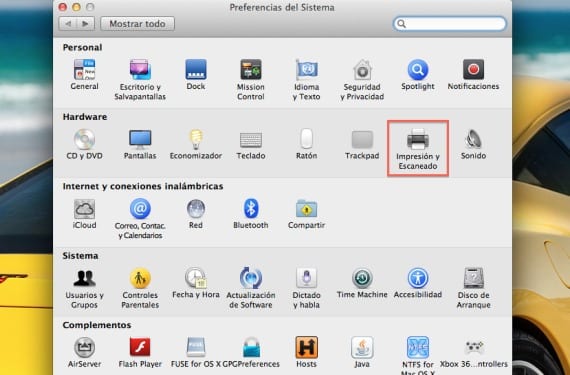
次のステップは、ネットワーク上で上記のプリンターを共有して、他のユーザーがアクセスできるようにすることです。ただし、許可されたアクセス許可でアクセスを制限できるため、必ずしもすべてではありません。
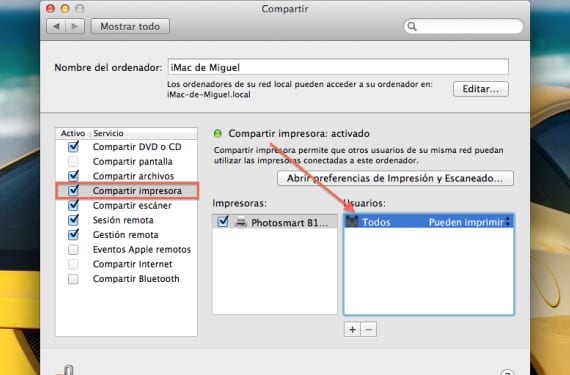
次に、iCloudアカウントが有効になっているかどうかを確認します。有効になっていない場合は、iOSデバイスから、または単にシステム環境設定からiCloudオプションを入力して、表示される手順に従います。 作成したら、あとはそのiCloudオプションからどこでもMyMacどこでもサービスを有効にするだけです。
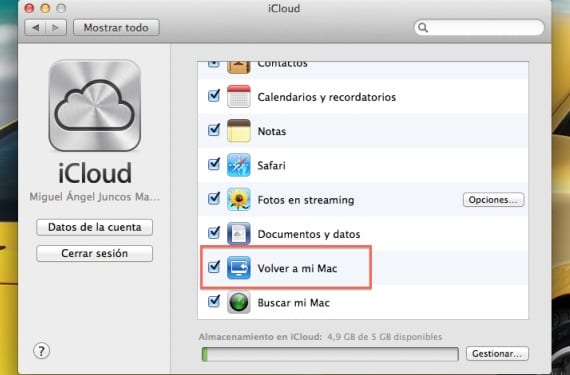
これにより、プリンターの名前と構成されているコンピューターが表示される「印刷とスキャン」からプリンターを追加するだけで、どこからでもプリンターにリモートアクセスできるようになります。 Bonjourプロトコル経由.
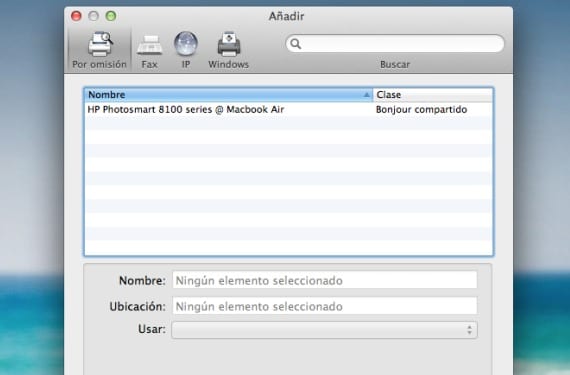
「どこでもmyMac」がアクティブになっているコンピュータがアクティブになっている限り、これが機能することを明確にします オンでアクティブ プリンタと同じように、そうでなければ、プリンタ自体にネットワーク接続がない場合は不可能です。
詳しくは - Appleは、iCloudを介してドキュメントをスキャンするシステムの特許を取得しています